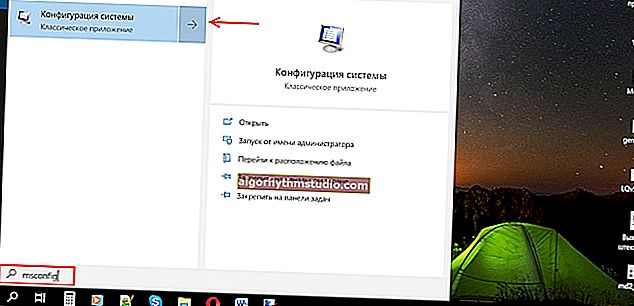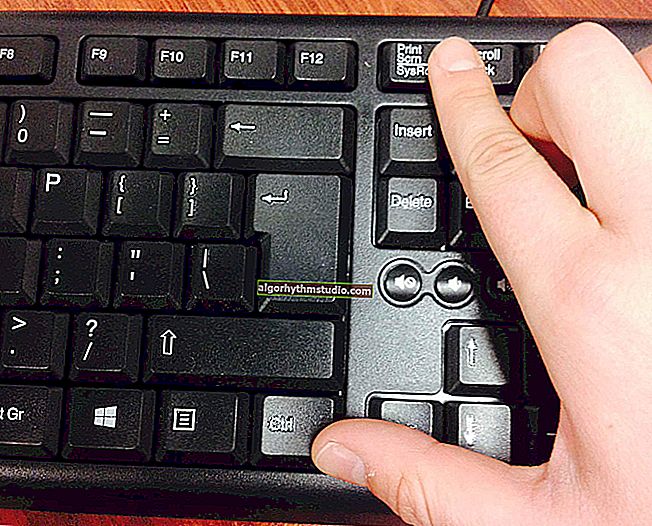Cara menyekat program daripada mengakses Internet (menyekat lalu lintas masuk / keluar)

Soalan daripada salah seorang pengguna ...
Helo.
Tolong beritahu saya. Saya memasang satu permainan dan ia sentiasa perlu dikemas kini. Adakah mungkin untuk menolak aksesnya ke Internet sehingga dia tidak "berkehendak sendiri"? OS saya Windows 10, Internet disambungkan melalui penghala Wi-Fi.
Saya cuba memasang antivirus NOD untuk menyekat Internet di dalamnya: tetapi ketika saya melakukannya, komputer mula perlahan dengan perlahan, dan akses ke Internet disekat untuk semua program sekaligus. Adakah mungkin melarang akses ke Internet hanya untuk satu program tertentu?
Selamat hari!
Memang, dalam banyak kes, mungkin perlu untuk menyekat akses satu atau aplikasi lain ke Internet.
Sebagai contoh, sebagai tambahan kepada soalan yang diajukan mengenai permainan, mungkin perlu untuk menyekat akses kepada mereka yang telah menghadkan lalu lintas internet dengan ketat - bukan masalah membelanjakannya untuk kemas kini permainan yang tidak perlu. ?
Dalam artikel ini, saya akan mempertimbangkan beberapa cara mudah dan cepat untuk melarang program mengakses Internet (ini dilakukan dengan sangat sederhana, sehingga pengguna dapat menangani apa-apa persiapan!).
Jadi ...
*
Cara untuk menyekat program daripada mengakses Internet
Pilihan 1: menggunakan khas. utiliti
Untuk ini, kami memerlukan utiliti NetLimiter (pautan ke laman web rasmi).
Program ini dalam bentuk yang mudah menyediakan keseluruhan senarai aplikasi yang menghubungi Internet (ini juga menunjukkan maklumat mengenai lalu lintas: siapa yang memuat turun sesuatu dan dengan laju, lihat tangkapan skrin di bawah) Dan, tentu saja, ia membolehkan anda menyekat mana-mana perisian!

Menyekat paket masuk dan keluar
Menyekat sangat mudah: perhatikan bahawa di seberang setiap aplikasi di lajur Status Peraturan terdapat beberapa kotak pilihan  - ini adalah pilihan untuk menyekat lalu lintas masuk dan keluar.
- ini adalah pilihan untuk menyekat lalu lintas masuk dan keluar.
Oleh itu, dengan mengklik satu per satu pada "tanda semak" ini dan menetapkan status ke "Menolak" - program yang ditentukan kehilangan semua sambungan ke Internet (NetLimiter hanya akan menyekat semua lalu lintas).

Tolak

Firefox disekat
Saya mengambil Firefox sebagai contoh untuk anda - seperti yang anda lihat dalam tangkapan skrin di bawah, aplikasi tidak dapat menyambung ke Internet (sementara penyemak imbas lain membuka laman web dengan tenang ...).

Percubaan sambungan gagal / Firefox
Masalah selesai ?! ☝
Ngomong-ngomong, jika ada keperluan untuk membuang larangan akses ke Internet - di tetingkap NetLimiter, hapus mod penyekat yang ditetapkan (lihat tangkapan skrin di bawah).

Tanggalkan kunci
? Ngomong-ngomong !
NetLimiter membolehkan anda bukan sahaja menyekat akses sepenuhnya, tetapi juga untuk menghadkan kelajuan (yang dalam beberapa kes lebih diperlukan). Cara menetapkan had ini - lihat salah satu nota saya sebelumnya
*
Pilihan 2: menggunakan firewall terbina dalam
Kaedah ini sedikit lebih rumit kerana menu firewall klasik tidak begitu selesa. Tetapi, secara umum, anda dapat mengetahuinya ... ?
Mula-mula anda perlu membuka tetapan firewall ini. Cara termudah dan terpantas untuk melakukannya adalah dengan membuka menu Jalankan (butang WIN + R ) dan masukkan perintah firewall.cpl , tekan Enter (contoh pada tangkapan skrin di bawah ?).
? Perhatikan! Senarai aplikasi dan tetapan lengkap yang boleh anda buat melalui WIN + R diberikan di sini

Cara membuka firewall
Apabila tetapan firewall terbuka - ada satu perkara penting di sini! Banyak pengguna mematikan firewall mereka kerana mereka memasang perisian antivirus (atau telah dipasang) (perhatikan: kini banyak antivirus mempunyai firewall bawaan).
Jadi, intinya adalah bahawa antivirus mematikan firewall Windows terbina dalam semasa pemasangan .
Sekiranya firewall anda dimatikan , anda mesti menghidupkannya (atau menggunakan firewall yang terdapat di dalam perisian anti-virus anda).
Saya akan mempertimbangkan , tentu saja, pilihan paling standard, apabila anda menghidupkan firewall (iaitu tanda semak hijau menyala di atasnya  , seperti pada tangkapan skrin di bawah - lihat rangkaian peribadi, rangkaian tetamu atau awam)
, seperti pada tangkapan skrin di bawah - lihat rangkaian peribadi, rangkaian tetamu atau awam)
? Dalam tetapan firewall, buka pautan "Pilihan lanjutan" (terletak di sebelah kiri, di bahagian bawah tetingkap).

Pilihan firewall lanjutan
Seterusnya, di sebelah kiri, klik pada pautan "Peraturan untuk sambungan keluar" , dan kemudian di sebelah kanan, klik pada pautan "buat peraturan" (lihat anak panah 1 dan 2 dalam tangkapan skrin di bawah).

Peraturan lalu lintas keluar
Kemudian, di tetingkap yang muncul, letakkan gelangsar di kedudukan "Untuk program" , dan klik seterusnya.

Peraturan program
Di bawah ini adalah tangkapan skrin besar dengan urutan tindakan - semua tindakan adalah langkah konfigurasi yang akan anda lakukan semasa anda mengklik butang seterusnya:
- pertama anda perlu memilih program tertentu yang ingin anda tolak akses ke Internet (boleh didapati melalui butang browse ). Lihat anak panah-1. Saya memilih Firefox untuk ujian;
- kemudian tetapkan gelangsar ke kedudukan "Blok sambungan" ;
- kemudian letakkan tanda centang di hadapan semua item: domain, peribadi, awam ;
- dan perkara terakhir: tetapkan nama dan keterangan (anda boleh menulis apa sahaja yang anda mahukan, selagi itu jelas kepada anda sendiri).

Sekatan program
Sebenarnya, selepas itu anda akan melihat peraturan sekatan anda (anak panah-1 pada tangkapan skrin di bawah). Ia boleh dilumpuhkan / diaktifkan, dihapus, diubah, dll.

Peraturan sekatan Firefox yang dibuat
Secara umum, setelah melancarkan penyemak imbas dan cuba memasuki beberapa halaman, kesalahan "Percubaan sambungan gagal" diharapkan . Sekiranya peraturan yang dibuat dilumpuhkan, penyemak imbas akan berfungsi seperti biasa. ?

Percubaan sambungan gagal ...
Itu sahaja, sebenarnya!
Ini adalah bagaimana dalam beberapa langkah anda dapat menonaktifkan dan menyekat akses ke rangkaian untuk aplikasi apa pun di Windows. Tembok api di Windows, tentu saja, jauh dari yang terbaik - tetapi dilengkapi dengan semua fungsi minimum! Bagi mereka yang tidak mempunyai cukup ciri, saya cadangkan mencuba Outpost Firewall ...
*
Itu sahaja untuk sim buat masa ini. Untuk penambahan komen - Merci terlebih dahulu!
Selamat bekerja!
?
Penerbitan pertama: 20.12.2016
Pembetulan: 01/05/2020